안녕하세요. 이번 포스팅에서는 Windows에서 Linux 환경을 사용할 수 있는 WSL(Windows Subsystem for Linux)에 대해 알아보고 다운로드 및 활성화를 해보겠습니다.

0. WSL(Windows Subsystem for Linux) 설치 및 활성화
우리가 기존 환경을 유지하면서 리눅스를 이용할 때는 여러가지 방법들이 있습니다.
VirtualBox와 같은 하이퍼바이저를 이용해 게스트 OS로써 이용하거나
클라우드 환경을 이용해서 이용하는 등의 방법들을 생각할 수 있습니다.
그렇지만 이는 하이퍼바이저의 환경설정이나 VM 생성과 같은 복잡할 수 있는 과정들이 필요합니다.
WSL은 이러한 과정들을 Windows 안에서 자체적으로 아주 쉽게 리눅스 환경을 구성하게 해줍니다.
WSL 설치 및 활성화 하기
WSL은 처음에는 Windows 내에서 리눅스 Bash 쉘의 간단한 명령어를 사용하기 위해 개발되었습니다. 그렇지만 지금은 여러 개선들을 통해서 왠만한 리눅스 환경과 거의 비슷한 환경을 제공합니다.
1). WSL 기능 활성화
제어판에서 Windows 기능 켜기/끄기 메뉴에 들어갑니다.

위와 같이 Linux용 Windows 하위 시스템 옵션을 찾아서 활성화 시키고 확인을 누른 뒤 PC 재부팅이 되면 설치가 WSL이 시작이 됩니다.
2). 리눅스 배포판 다운로드
PC 재부팅이 완료되면 WSL 기능이 활성화 된 상태입니다.
이제 Microsoft Store에 들어가서 리눅스 배포판을 다운받겠습니다.
WSL을 검색 하면 Ubuntu, Debian, Suse 등 여러 배포판이 있지만
Ubuntu를 다운받도록 하겠습니다.

위에서 무료 버튼을 누르고 다운을 완료하고 실행을 누르면 아래와 같이 설치가 진행됩니다.

조금 기다리다가 Enter키를 누르면 Username과 Password를 정할 수 있는 창이 나타납니다. 시험삼아 root를 입력했는데 root는 이미 존재한다고 해서 간단하게 계정을 만들었습니다.
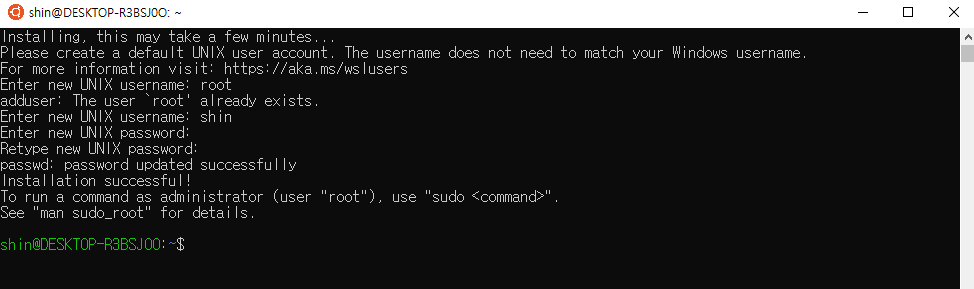
본 포스팅의 내용 및 이미지를 무단 전재, 재배포 또는 복사를 금지합니다.
인용 시 출처와 같이 공개해주세요!
도움이 되셨다면 댓글 또는 공감 부탁드립니다!
'IT > Linux_리눅스' 카테고리의 다른 글
| [Linux / Memory] 메모리의 Slab 영역과 slabtop 명령어, slab 할당자(allocator) (0) | 2021.03.11 |
|---|---|
| [Linux / Architecture] NUMA(Non-Uniform Memory Access) 란????? (0) | 2021.03.11 |
| [Linux/CentOS]su / su - / sudo 의 비교 및 차이점 (0) | 2021.03.07 |
| [Linux/CentOS] 리눅스에서 Terminator(터미네이터) 설치로 다중 터미널,화면 분할, 동시 입력하기 (0) | 2021.03.07 |
| [Linux/CentOS]yum을 이용해서 epel 저장소(repository) 추가 (0) | 2021.03.07 |




댓글